Hp PHOTOSMART D7400 User Manual [it]

Guida di HP Photosmart D7400 series


Sommario
1 Guida di HP Photosmart D7400 series...................................................................................7
2 Descrizione dell'unità HP Photosmart
Panoramica dell'unità HP Photosmart........................................................................................9
Funzioni del pannello di controllo.............................................................................................10
Icone sul display.......................................................................................................................11
Standby del display..................................................................................................................12
Descrizione dei menu...............................................................................................................12
Menu Photosmart Express.................................................................................................12
Menu Imposta.....................................................................................................................13
Menu Guida........................................................................................................................13
Immissione del testo tramite la tastiera grafica........................................................................13
Uso del software HP Photosmart.............................................................................................14
3 Ulteriori informazioni..............................................................................................................15
4 Completamento della configurazione dell'unità HP Photosmart
Impostazione delle preferenze.................................................................................................17
Impostazione della lingua e del paese/regione..................................................................17
Regolazione del volume.....................................................................................................18
Impostazione del vassoio di alimentazione predefinito per la stampa PictBridge/DPOF/
uPnP...................................................................................................................................18
Abilitazione della navigazione veloce delle foto.................................................................18
Impostazione del vassoio di alimentazione per la stampa da una periferica
Bluetooth............................................................................................................................19
Ripristino dei valori predefiniti.............................................................................................19
Riproduzione di una presentazione sul display..................................................................19
Sommario
1
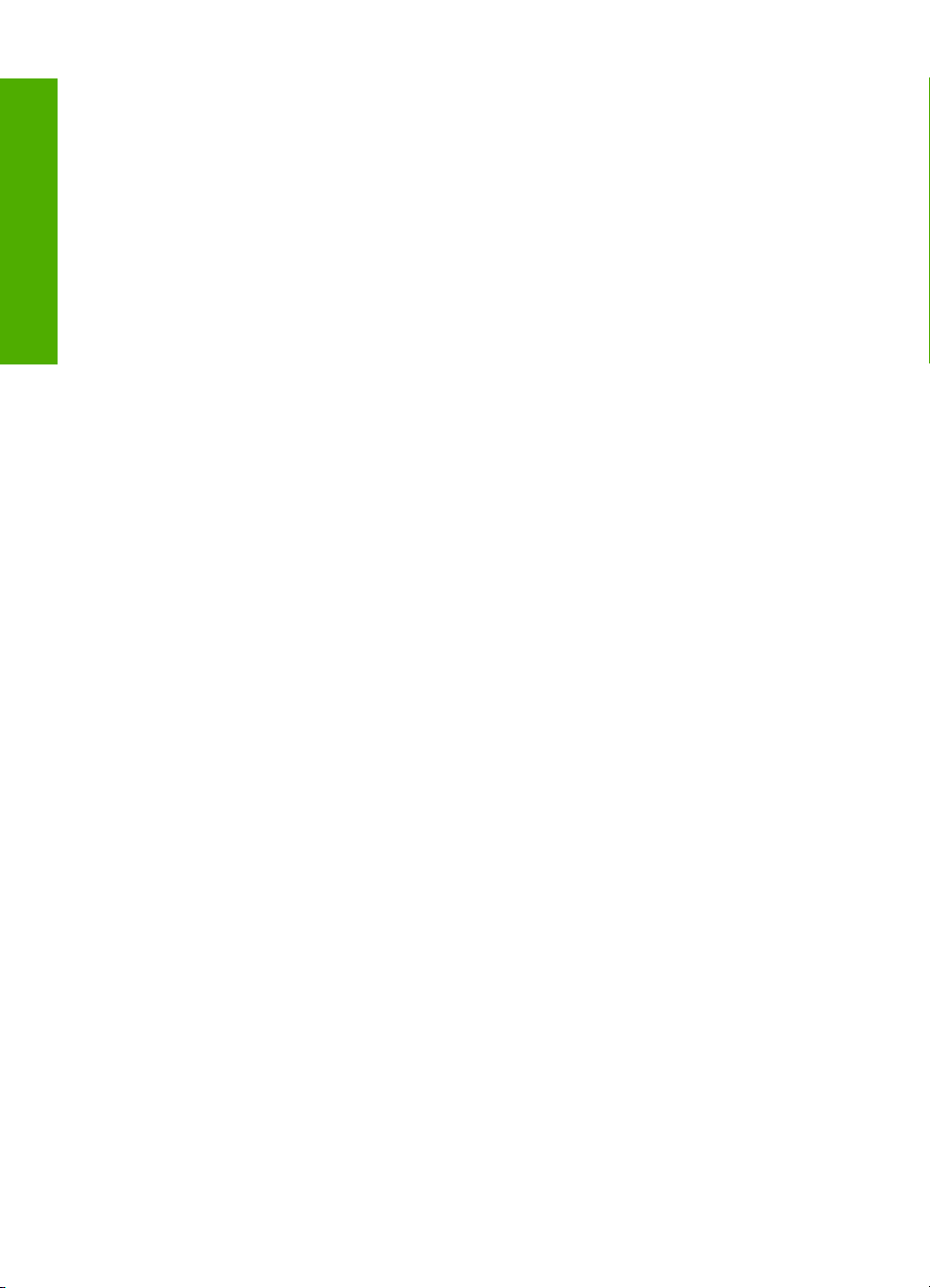
Informazioni per il collegamento del computer.........................................................................20
Tipi di collegamento supportati...........................................................................................21
Collegamento Ethernet.......................................................................................................21
Collegamento tramite una rete wireless WLAN 802.11 integrata.......................................21
Connessione tramite adattatore per stampanti e PC HP bt450® con tecnologia
wireless Bluetooth
®
.............................................................................................................21
Ricerca del nome e dell'indirizzo della periferica..........................................................22
Impostazione della sicurezza Bluetooth per l'unità HP Photosmart.............................23
Sommario
Utilizzare una connessione Bluetooth
Uso della condivisione della stampante.............................................................................27
®
per stampare dal computer.............................25
Collegamento a una rete..........................................................................................................27
Configurazione della rete cablata.......................................................................................27
Elementi necessari per una rete cablata......................................................................28
Collegamento dell'unità HP Photosmart alla rete.........................................................29
Configurazione di una rete wireless WLAN 802.11 integrata.............................................30
Cosa serve per una rete wireless WLAN 802.11 integrata...........................................31
Collegamento ad una rete wireless WLAN 802.11 integrata........................................31
Installazione di rete ad hoc wireless...................................................................................33
Cosa serve per una rete ad hoc...................................................................................34
Creazione di un profilo di rete per un computer Windows XP......................................34
Creazione di un profilo di rete per gli altri sistemi operativi..........................................35
Collegamento ad una rete ad hoc wireless..................................................................36
Installazione del software per il collegamento di rete.........................................................37
Collegamento ad altri computer in rete...............................................................................38
Passaggio da un collegamento USB a un collegamento di rete per l'unità
HP Photosmart...................................................................................................................38
Gestione delle impostazioni di rete.....................................................................................39
Modifica delle impostazioni di rete di base dal pannello di controllo............................39
Modifica delle impostazioni di rete avanzate dal pannello di controllo.........................42
Uso del server EWS (Embedded Web Server)............................................................43
Definizioni della pagina di configurazione di rete.........................................................45
Glossario di rete..................................................................................................................52
5 Operazioni più comuni...........................................................................................................55
6 Caricamento della carta
Scelta della carta per la stampa...............................................................................................57
Tipi di carta consigliati per la stampa.................................................................................57
Tipi di carta sconsigliati.......................................................................................................59
Caricamento della carta............................................................................................................59
Caricamento di carta di formato standard..........................................................................60
Caricamento di carta fotografica 10 x 15 cm (4 x 6 pollici).................................................62
Caricamento di schede.......................................................................................................63
Caricamento di buste..........................................................................................................64
Caricamento di altri tipi di carta..........................................................................................65
Prevenzione degli inceppamenti della carta.............................................................................66
7 Stampa dal computer
Stampa da un'applicazione.......................................................................................................67
Impostazione di HP Photosmart come stampante predefinita..................................................68
2

Sommario
Modifica delle impostazioni di stampa per il lavoro corrente....................................................68
Impostazione del formato carta..........................................................................................68
Impostazione del tipo di carta per la stampa......................................................................70
Visualizzazione della risoluzione di stampa.......................................................................70
Modifica della velocità o della qualità di stampa.................................................................70
Modifica dell'orientamento della pagina..............................................................................71
Adattamento delle dimensioni di un documento.................................................................71
Modifica della saturazione, luminosità o tonalità del colore................................................72
Anteprima del lavoro di stampa..........................................................................................72
Modifica delle impostazioni di stampa predefinite....................................................................73
Collegamenti per la stampa......................................................................................................73
Creazione di collegamenti per la stampa...........................................................................73
Eliminazione dei collegamenti di stampa............................................................................74
Esecuzione dei lavori di stampa speciali..................................................................................74
Stampa di un'immagine senza bordo.................................................................................75
Stampa di una foto su carta fotografica..............................................................................76
Stampa di etichette personalizzate per CD/DVD................................................................77
Stampa in modalità Max dpi..............................................................................................77
Stampa su entrambi i lati della pagina................................................................................78
Stampa di un documento di più pagine in formato opuscolo..............................................79
Stampa di più pagine su un singolo foglio..........................................................................81
Stampa di un documento di più pagine in ordine inverso...................................................81
Capovolgimento di un'immagine per il trasferimento a caldo.............................................82
Stampa su lucidi.................................................................................................................83
Stampa di un gruppo di indirizzi su etichette o buste.........................................................83
Stampa di un poster...........................................................................................................84
Stampa di una pagina Web................................................................................................85
Interruzione di un lavoro di stampa..........................................................................................85
Sommario
8 Uso delle funzioni fotografiche
Visualizzazione e selezione delle foto......................................................................................88
Stampa delle foto......................................................................................................................89
Creazione di progetti speciali con le proprie foto......................................................................91
Condivisione delle foto con il software HP Photosmart............................................................92
Salvataggio delle foto sul computer..........................................................................................94
Modifica di foto dal pannello di controllo...................................................................................95
Zoom e spostamento per ritagliare una foto.......................................................................95
Rotazione di una foto..........................................................................................................96
Regolazione della luminosità delle foto..............................................................................97
Stampa di una cornice intorno alla foto..............................................................................98
Applicazione di effetti speciali di colore alle foto................................................................99
Rimozione dell' effetto occhi rossi....................................................................................100
Ritocco automatico delle foto...........................................................................................100
9 Rapporti e moduli di stampa
Stampa di un rapporto di auto-test.........................................................................................103
Moduli di stampa....................................................................................................................104
10 Manutenzione dell'unità HP Photosmart
Verifica dei livelli di inchiostro stimati.....................................................................................105
3
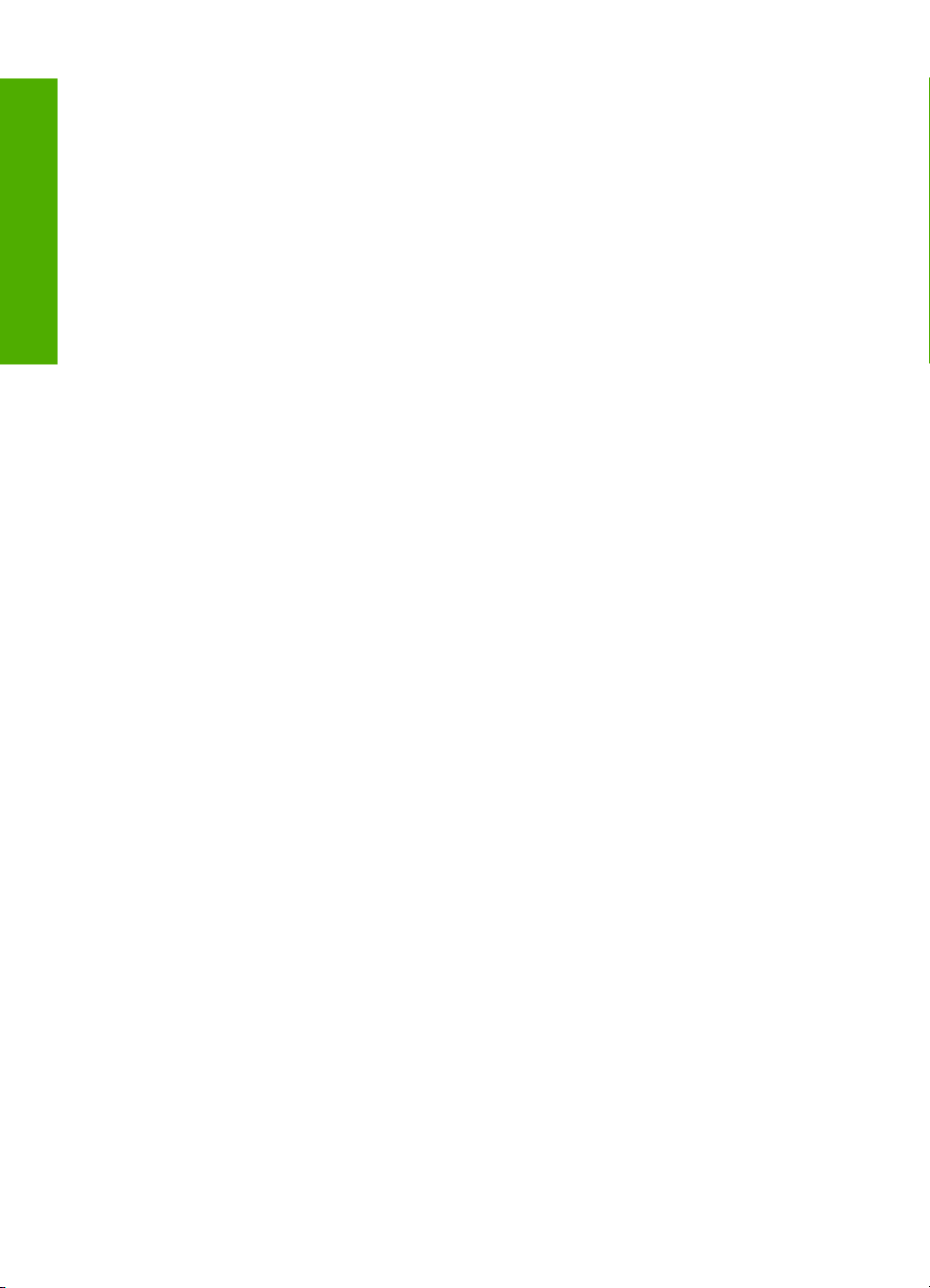
Operazioni relative alle cartucce di inchiostro........................................................................106
Sostituzione delle cartucce...............................................................................................106
Allineamento stampante...................................................................................................109
Pulizia della testina di stampa..........................................................................................110
Pulizia dei contatti della cartuccia d'inchiostro..................................................................111
Rimozione dell'inchiostro da pelle e indumenti.................................................................112
Pulizia dell'unità HP Photosmart.............................................................................................112
Segnali di manutenzione automatica......................................................................................113
Sommario
Riduzione del consumo energetico quando l'unità HP Photosmart è spenta.........................113
Spegnimento dell'unità HP Photosmart..................................................................................113
11 Acquisto delle forniture d'inchiostro..................................................................................115
12 Risoluzione dei problemi
Suggerimenti per la risoluzione dei problemi .........................................................................117
Problemi di comunicazione con una connessione USB...................................................117
Informazioni sulle cartucce di inchiostro e la testina di stampa........................................118
Informazioni sulla carta.....................................................................................................119
Eliminazione degli inceppamenti della carta.....................................................................119
Visualizzazione del file Leggimi........................................................................................121
Risoluzione dei problemi di configurazione dell'hardware......................................................121
Risoluzione dei problemi relativi all'installazione del software................................................125
Disinstallazione e reinstallazione del software.................................................................128
Risoluzione dei problemi di rete.............................................................................................131
Risoluzione dei problemi di configurazione della rete cablata..........................................131
Risoluzione dei problemi dell'installazione wireless.........................................................134
Risoluzione dei problemi di qualità di stampa........................................................................137
Risoluzione dei problemi di stampa .......................................................................................144
Risoluzione dei problemi relativi alla scheda di memoria e alla porta USB anteriore.............152
Errori.......................................................................................................................................157
Messaggi relativi alla periferica........................................................................................157
Messaggi relativi ai file.....................................................................................................159
Tipi di file supportati dall'unità HP Photosmart...........................................................160
Messaggi utente generali.................................................................................................161
Messaggi relativi alla carta...............................................................................................164
Messaggi relativi ai collegamenti e all'alimentazione.......................................................166
Messaggi relativi alle cartucce d'inchiostro.......................................................................168
13 Garanzia e assistenza HP
Garanzia.................................................................................................................................177
Informazioni sulla garanzia delle cartucce d'inchiostro...........................................................177
Procedura di assistenza.........................................................................................................177
Prima di contattare l'assistenza HP........................................................................................178
Assistenza telefonica HP........................................................................................................179
Durata dell'assistenza telefonica......................................................................................179
Chiamata telefonica..........................................................................................................179
Al termine del periodo di assistenza telefonica................................................................179
Altre garanzie.........................................................................................................................179
HP Quick Exchange Service (Japan).....................................................................................180
Call HP Korea customer support............................................................................................180
4

Sommario
Preparazione dell'unità HP Photosmart per la spedizione......................................................181
Protezione del sistema di cartucce d'inchiostro................................................................181
Rimozione della mascherina del pannello di controllo......................................................181
Imballaggio dell'unità HP Photosmart.....................................................................................182
14 Informazioni tecniche
Specifiche...............................................................................................................................185
Programma per la protezione dell'ambiente...........................................................................186
Utilizzo della carta.............................................................................................................187
Plastica.............................................................................................................................187
Schede dati sulla sicurezza dei materiali..........................................................................187
Programma di riciclaggio..................................................................................................187
Programma per il riciclaggio dei materiali di consumo HP a getto d'inchiostro................187
Consumo di energia.........................................................................................................187
Procedura di smaltimento speciale dei materiali..............................................................187
Attention California users.................................................................................................187
NDL battery disposal........................................................................................................187
Taiwan battery statement.................................................................................................188
Disposal of Waste Equipment by Users in Private Households in the European
Union................................................................................................................................188
Avvisi normativi.......................................................................................................................189
Numero di modello normativo...........................................................................................189
FCC statement..................................................................................................................189
Notice to users in Korea...................................................................................................190
VCCI (Class B) compliance statement for users in Japan................................................190
Notice to users in Japan about power cord......................................................................190
Geräuschemission............................................................................................................190
Normative wireless.................................................................................................................190
Wireless: Exposure to radio frequency radiation..............................................................190
Wireless: Notice to users in Brazil....................................................................................191
Wireless: Notice to users in Canada................................................................................191
European Union Regulatory Notice..................................................................................191
Wireless: Notice to users in Taiwan.................................................................................192
Declaration of conformity (European Economic Area)...........................................................192
HP Photosmart D7400 series declaration of conformity.........................................................193
Indice...........................................................................................................................................195
Sommario
5
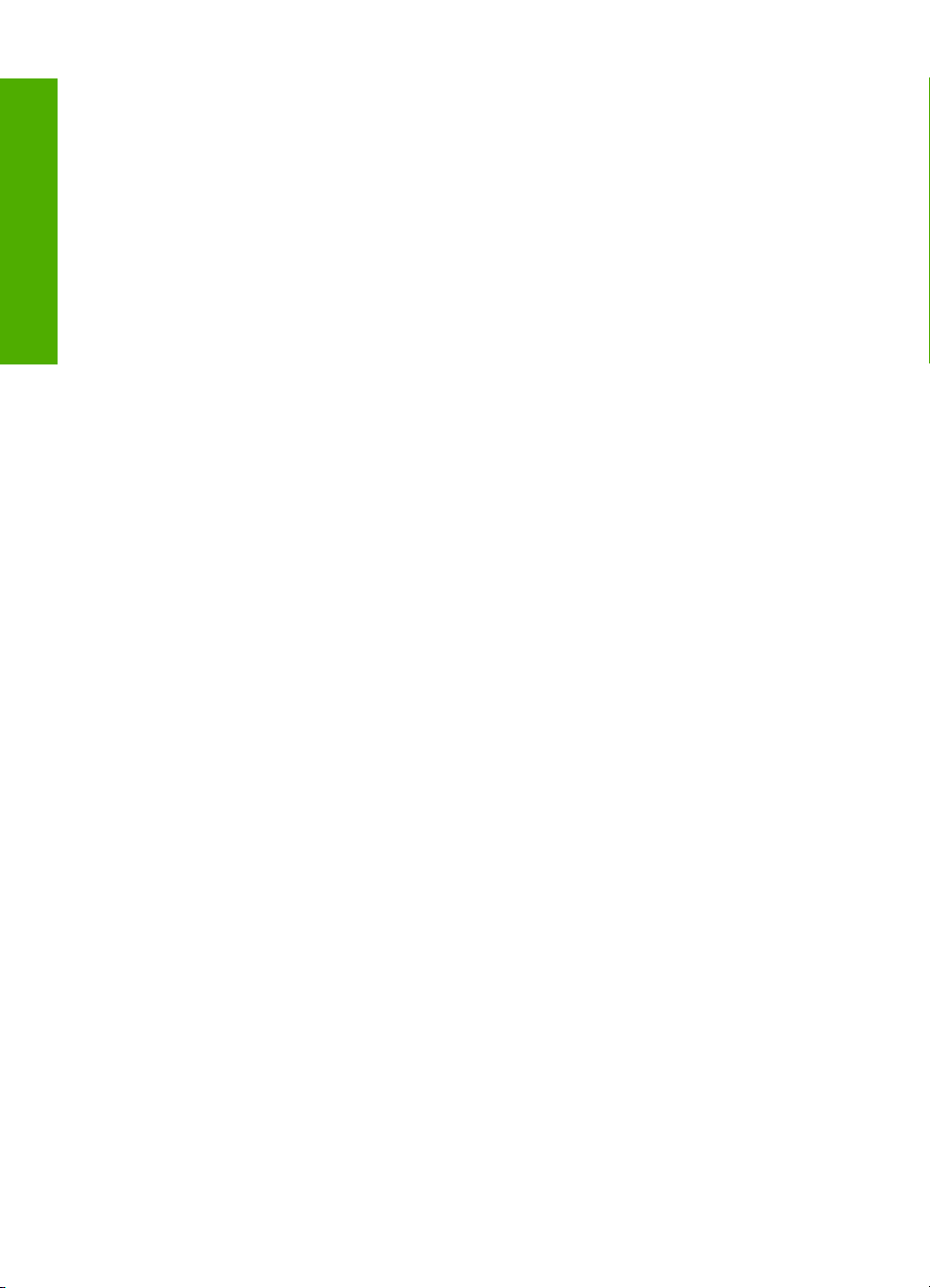
Sommario
6
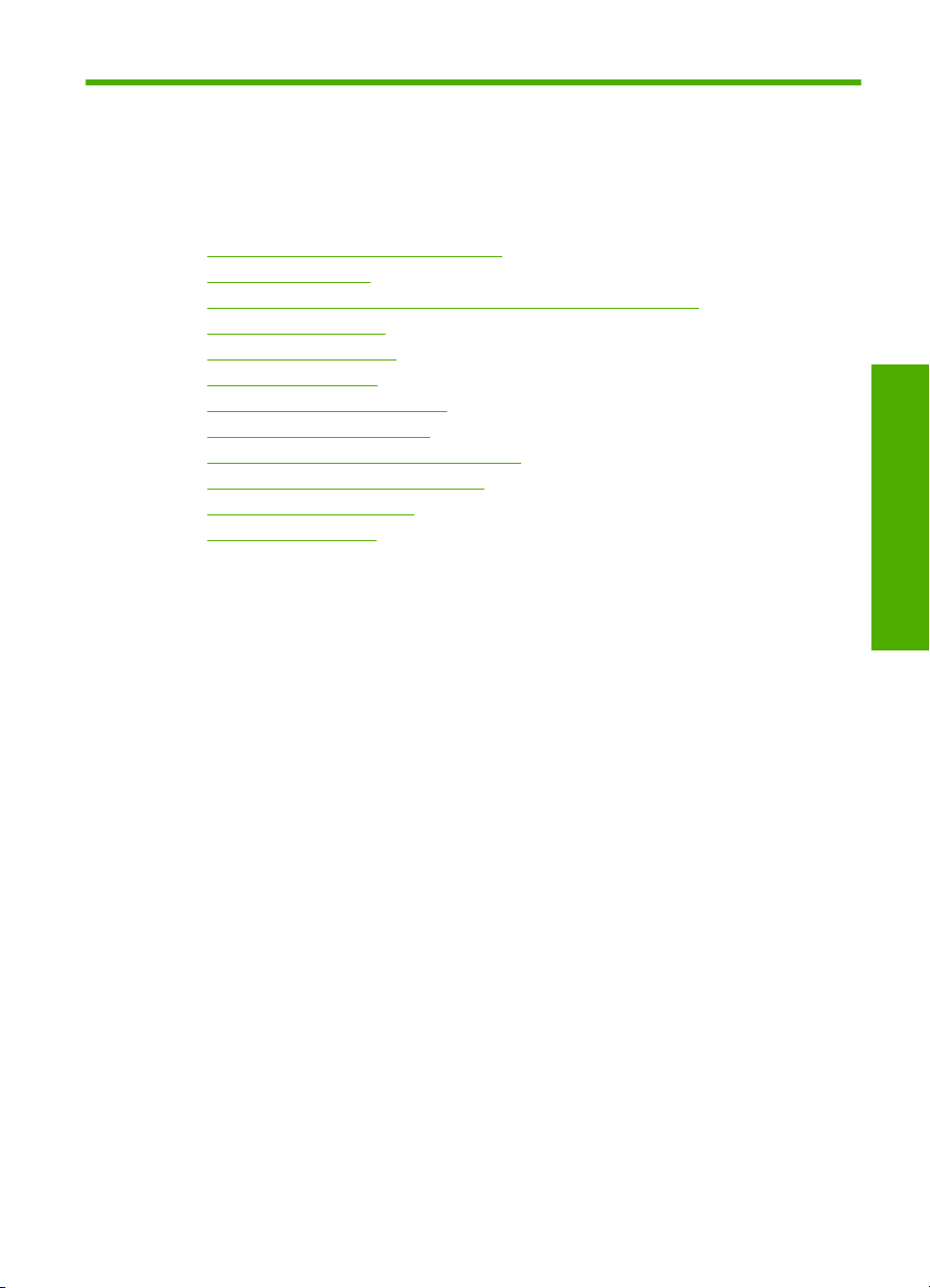
1 Guida di HP Photosmart
D7400 series
Per informazioni sull'unità HP Photosmart, vedere:
•"
Descrizione dell'unità HP Photosmart" a pagina 9
Ulteriori informazioni" a pagina 15
•"
Completamento della configurazione dell'unità HP Photosmart" a pagina 17
•"
Operazioni più comuni" a pagina 55
•"
Caricamento della carta" a pagina 57
•"
Stampa dal computer" a pagina 67
•"
Uso delle funzioni fotografiche" a pagina 87
•"
Rapporti e moduli di stampa" a pagina 103
•"
Manutenzione dell'unità HP Photosmart" a pagina 105
•"
Acquisto delle forniture d'inchiostro" a pagina 115
•"
Garanzia e assistenza HP" a pagina 177
•"
Informazioni tecniche" a pagina 185
•"
Guida di HP Photosmart
D7400 series
Guida di HP Photosmart D7400 series 7

Guida di HP Photosmart
D7400 series
Capitolo 1
8 Guida di HP Photosmart D7400 series
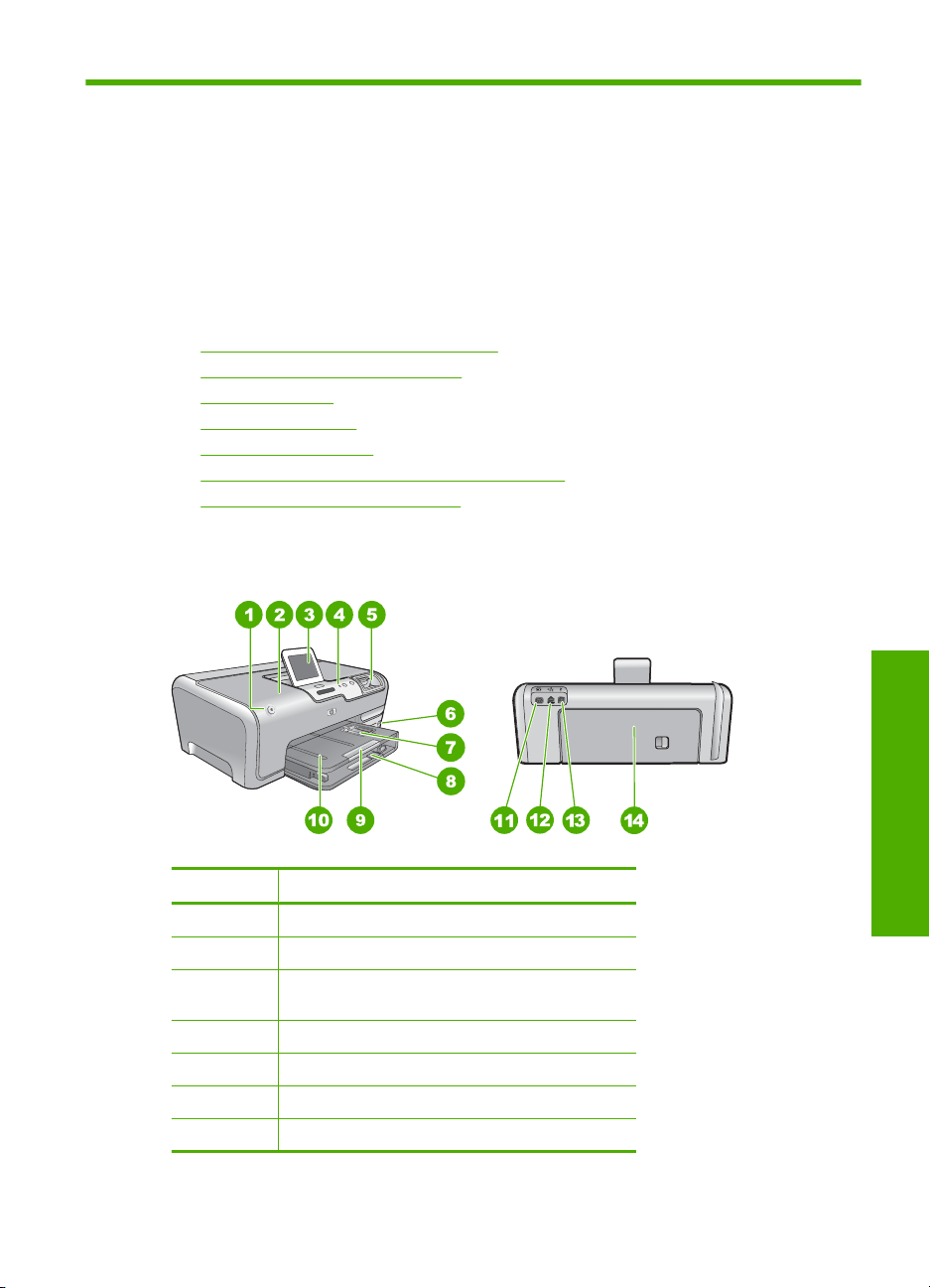
2 Descrizione dell'unità
HP Photosmart
Usare l'unità HP Photosmart per portare a termine, in maniera semplice e veloce,
operazioni quali la stampa di foto da una scheda di memoria. È possibile accedere a
numerose funzioni dell'unità HP Photosmart direttamente dal pannello di controllo, senza
accendere il computer
Questa sezione tratta i seguenti argomenti:
•
Panoramica dell'unità HP Photosmart
Funzioni del pannello di controllo
•
Icone sul display
•
Standby del display
•
Descrizione dei menu
•
Immissione del testo tramite la tastiera grafica
•
Uso del software HP Photosmart
•
Panoramica dell'unità HP Photosmart
Etichetta Descrizione
1 On
2 Sportello per la cartuccia d'inchiostro
3 Display grafico a colori (indicato anche come
'display')
4 Pannello di controllo
5 Alloggiamenti per schede di memoria e spia Foto
6 Porta USB anteriore
7 Vassoio per foto
Descrizione dell'unità HP Photosmart 9
Descrizione

Capitolo 2
(continua)
Etichetta Descrizione
8 Vassoio di alimentazione principale (indicato
9 Estensione del vassoio della carta (indicato
10 Vassoio di uscita
11 Connessione di alimentazione
12 Porta Ethernet
13 Porta USB posteriore
14 Sportello posteriore
* Utilizzare solo con l'adattatore di alimentazione fornito da HP.
anche come 'vassoio di alimentazione')
anche come 'estensione del vassoio')
*
Funzioni del pannello di controllo
La figura riportata di seguito e la relativa tabella forniscono un riferimento rapido alle
funzioni del pannello di controllo dell'unità HP Photosmart.
Descrizione
Etichetta Nome e descrizione
1 Display: consente di visualizzare menu, foto e messaggi. Il display dello schermo sensibile al
2 Print Photos (Stampa foto): a seconda che si acceda alle foto dal menu Visualizza,
10 Descrizione dell'unità HP Photosmart
tatto può essere regolato in diverse posizioni. Ciò consente all'utente di modificare l'inclinazione
del display per adattarsi a diverse posizioni della periferica e condizioni di luce.
Stampante o Creazione, il pulsante Print Photos (Stampa foto) visualizza la schermata
Anteprima di stampa o stampa le foto selezionate. Se non vi sono foto selezionate, compare
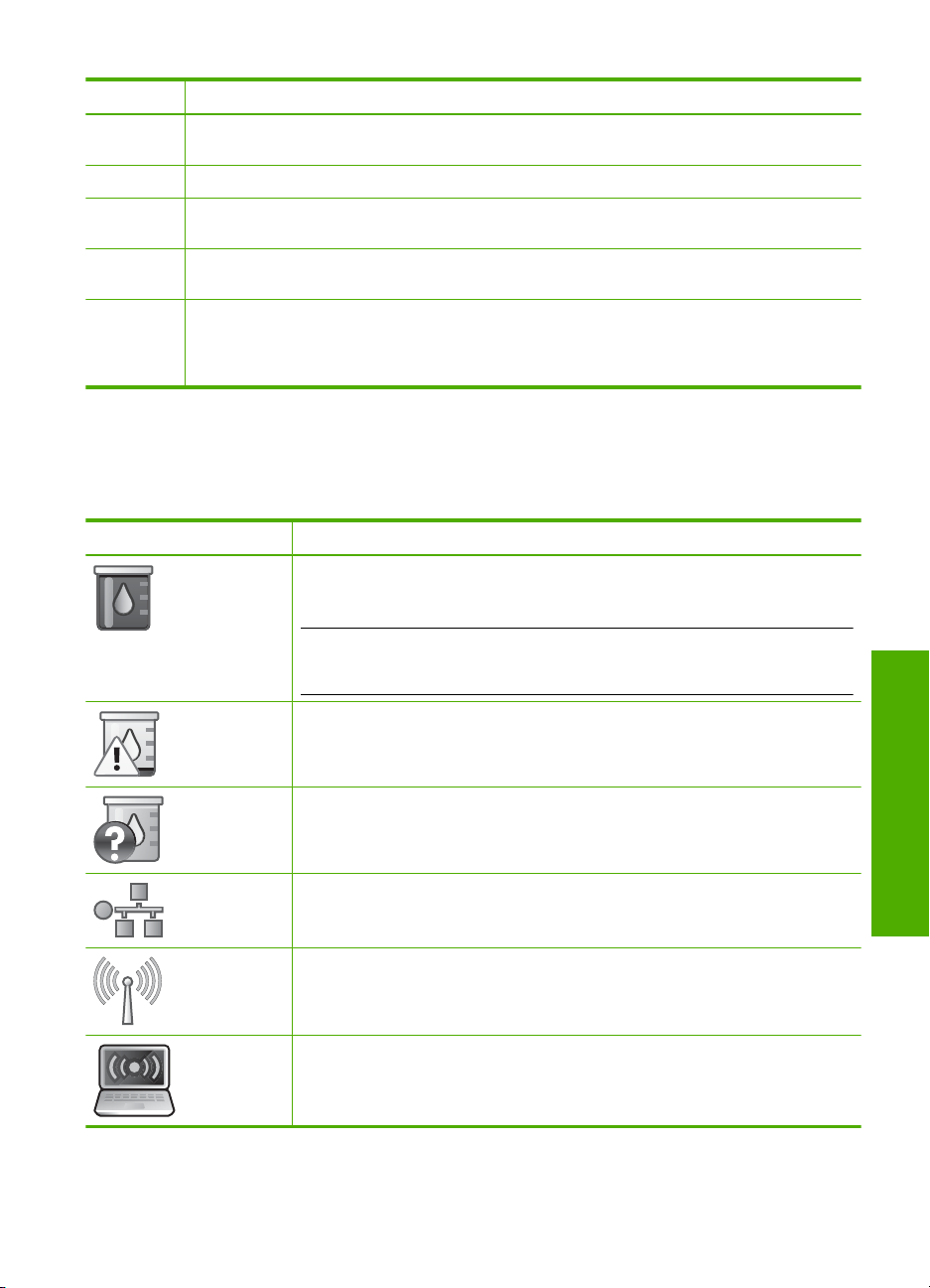
(continua)
Etichetta Nome e descrizione
un messaggio che chiede se si desidera stampare tutte le foto nella scheda o unità di
memorizzazione.
3 Spia wireless: indica che la radio wireless 802.11 b e g è accesa.
4 Spia attenzione: indica che si è verificato un problema. Per maggiori informazioni, controllare
5 Cancel (Annulla): consente di annullare l'operazione corrente, uscire da un menu o dalle
6 Red Eye Removal (Eliminazione occhi rossi): attiva e disattiva la funzione Red Eye Removal
il display.
impostazioni.
(Eliminazione occhi rossi). Per impostazione predefinita, questa funzione è disattivata. Quando
la funzione è attivata, l'unità HP Photosmart corregge automaticamente l'effetto occhi rossi nella
foto corrente.
Icone sul display
Le icone riportate di seguito vengono visualizzate sulla parte inferiore del display e
forniscono informazioni importanti sull'unità HP Photosmart.
Icona Descrizione
Mostra lo stato della cartuccia d'inchiostro. Il colore dell'icona corrisponde al
colore della cartuccia d'inchiostro e il livello di riempimento dell'icona
corrisponde al livello di riempimento della cartuccia d'inchiostro.
Nota Le icone del livello d'inchiostro appaiono solo se in una delle cartucce
l'inchiostro è inferiore al 50%. Se le cartucce hanno una quantità d'inchiostro che
supera il 50%, queste icone non appaiono sul display.
Indica che la cartuccia è quasi vuota e dovrà essere sostituita entro breve tempo.
Indica che è stata inserita una cartuccia d'inchiostro sconosciuta. Questa icona
potrebbe apparire se una cartuccia contiene inchiostro non HP.
Indica che esiste un collegamento cablato.
Indica la presenza e l'intensità del segnale di un collegamento di rete wireless.
Indica la presenza di un collegamento di rete wireless ad hoc.
Descrizione
Icone sul display 11
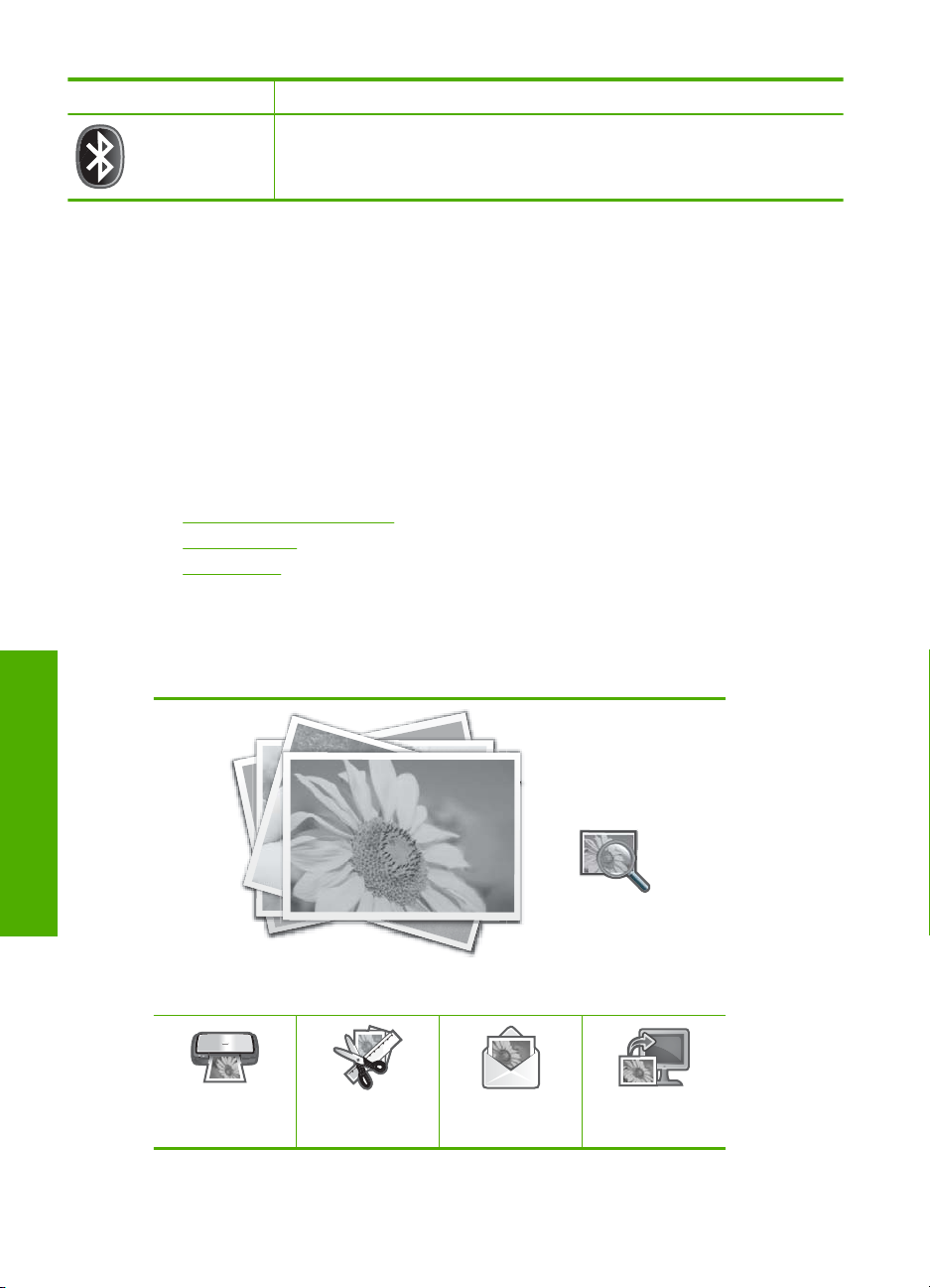
Capitolo 2
(continua)
Icona Descrizione
Indica che alla porta USB anteriore è collegato un adattatore PC, una stampante
e un elemento HP bt450 con tecnologia wireless Bluetooth
Standby del display
Per prolungare la durata del display, il display si oscura dopo due minuti di inattività. Dopo
30 minuti di inattività, il display entra in standby e lo schermo si spegne completamente.
Il display si riaccende quando, ad esempio, si tocca il display, si preme un pulsante sul
pannello di controllo, si inserisce una scheda di memoria o si collega un'unità di
memorizzazione, si accede all'unità HP Photosmart da un computer collegato.
Descrizione dei menu
I seguenti argomenti forniscono un riferimento rapido ai menu principali visualizzati sul
display dell'unità HP Photosmart.
•
Menu Photosmart Express
Menu Imposta
•
Menu Guida
•
Menu Photosmart Express
Le seguenti opzioni sono disponibili nel menu Photosmart Express quando si inserisce
una scheda di memoria o un'unità di memorizzazione.
®
.
Descrizione
Stampante
12 Descrizione dell'unità HP Photosmart
Creazione
Visualizza
Condividi
Salva
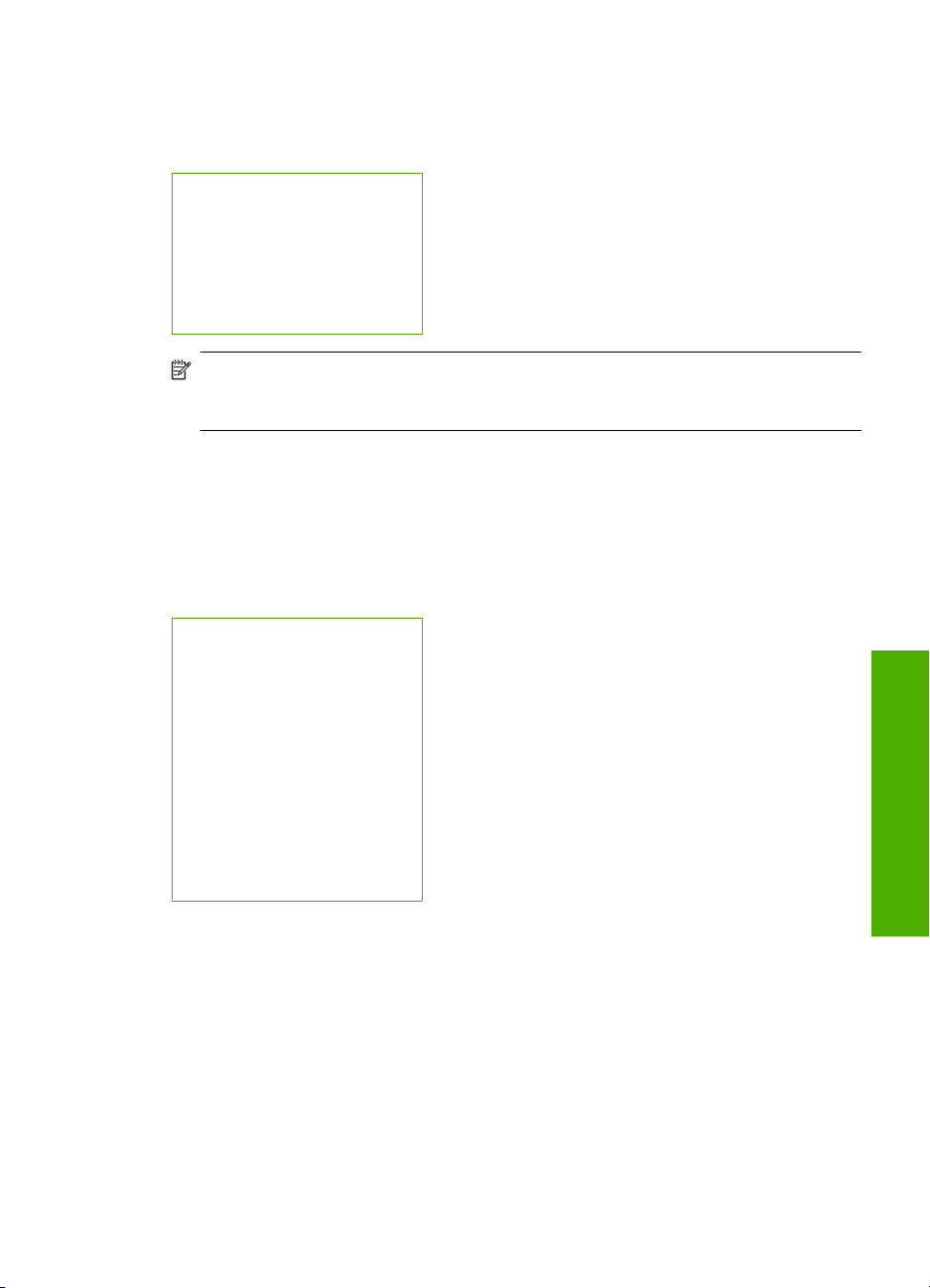
Menu Imposta
Le seguenti opzioni sono disponibili quando si tocca Setup (Impostazione) dal menu
Photosmart Express.
Formati stampabili
Menu Guida
Strumenti
Preferenze
Wireless
Bluetooth
Nota L'opzione Bluetooth viene visualizzata solo se all'unità HP Photosmart è
collegato un adattatore per PC, una stampante o un elemento HP bt450 opzionale
con tecnologia wireless Bluetooth
Menu Guida
Il menu ? fornisce l'accesso rapido agli argomenti principali della guida ed è disponibile
quando si tocca l'icona ? quando è attivo lo stato di inattività. È inoltre possibile accedere
a questo menu dal menu Setup (Impostazione). Sono disponibili le opzioni di seguito
elencate. Se si seleziona uno dei primi quattro argomenti, la Guida appare sul display.
Se si seleziona uno degli ultimi sei argomenti, la Guida appare sul computer.
Inserire cartucce di inchiostro
Carica carta
Caricare carta nel vassoio foto
Inceppamenti carta
Procedure
Messaggi di errore
Risoluzione dei problemi
generali
Risoluzione dei problemi di rete
Uso di schede di memoria
Assistenza
®
.
Immissione del testo tramite la tastiera grafica
È possibile immettere testo e simboli utilizzando la tastiera grafica che appare
automaticamente sul display quando è richiesta l'immissione di testo. Ad esempio, la
tastiera grafica appare automaticamente quando si impostano le informazioni
sull'intestazione o sulle voci di selezione rapida.
Immissione del testo tramite la tastiera grafica 13
Descrizione
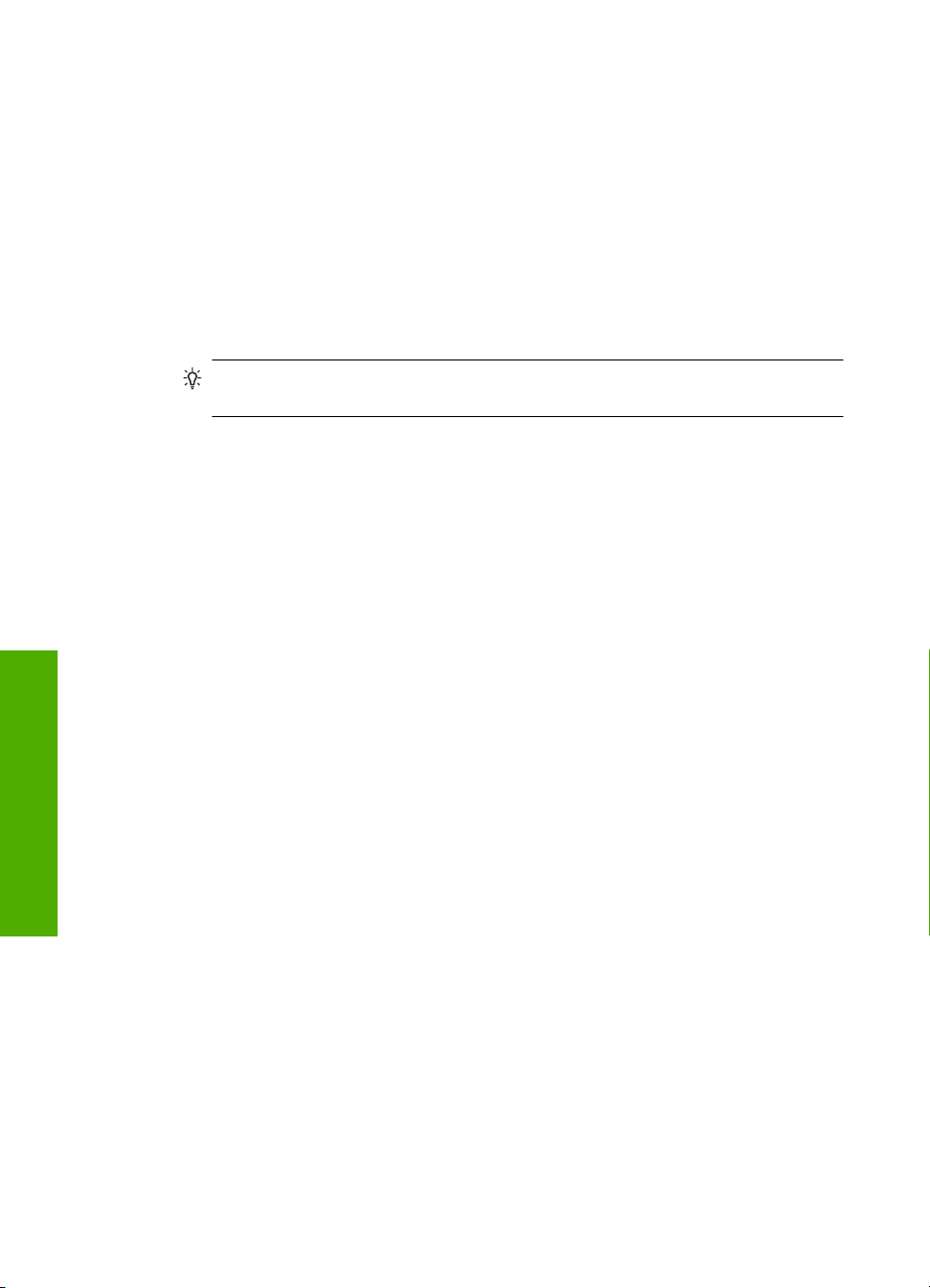
Capitolo 2
Per immettere del testo tramite la tastiera grafica
1. Per selezionare una lettera, un numero o un simbolo sulla tastiera grafica, toccare la
selezione appropriata.
Per immettere lettere minuscole, maiuscole, numeri e simboli
• Per immettere lettere minuscole, toccare abc sulla tastiera grafica.
• Per immettere lettere maiuscole, toccare ABC sulla tastiera grafica.
• Per immettere dei numeri, toccare 123 sulla tastiera grafica.
• Per immettere dei simboli, toccare .@! sulla tastiera grafica.
2. Dopo aver toccato la lettera, il numero o il simbolo desiderato, la selezione appare
nello spazio bianco sopra la tastiera grafica.
Suggerimento Per cancellare una lettera, un numero o un simbolo, toccare
Canc sulla tastiera grafica.
3. Una volta immesso il testo, i numeri o i simboli desiderati, toccare Eseguito sulla
tastiera grafica.
Uso del software HP Photosmart
Il software HP Photosmart fornisce un metodo facile e veloce per stampare le foto. Inoltre,
consente di accedere ad altre funzioni di base del software di imaging HP, quali, ad
esempio, le funzioni per il salvataggio e la visualizzazione delle foto.
Per ulteriori informazioni sull'uso del software HP Photosmart:
• Controllare il pannello Sommario sulla sinistra. Cercare l'icona relativa alla Guida
del software HP Photosmart nella parte superiore.
• Se l'icona relativa alla Guida del software HP Photosmart non viene visualizzata
nella parte superiore del pannello Sommario, accedere alla Guida del software da
Centro soluzioni HP.
Descrizione
14 Descrizione dell'unità HP Photosmart

3 Ulteriori informazioni
È possibile accedere a varie risorse, su carta e in linea, che forniscono informazioni sulla
configurazione e l'utilizzo dell'unità HP Photosmart.
Guida all'installazione
La Guida all'installazione fornisce istruzioni per la configurazione dell'unità
HP Photosmart e l'installazione del software. Seguire la procedura nella Guida
all'installazione secondo l'ordine indicato.
Se si verificano dei problemi durante la configurazione, fare riferimento alla
Guida all'installazione per informazioni sulla risoluzione dei problemi o
consultare la sezione "
in linea.
Guida di base
HP Photosmart
2600 series printer
User Guide
www.hp.com/support Se si dispone dell'accesso a Internet, è possibile ottenere assistenza visitando
La Guida di base include una panoramica dell'unità HP Photosmart con
istruzioni dettagliate sulle operazioni di base, suggerimenti per la risoluzione
dei problemi e informazioni tecniche.
Animazioni HP Photosmart Essential
Le animazioni HP Photosmart Essential rappresentano un'introduzione
interattiva al software fornito con l'unità HP Photosmart. Grazie a questa
funzione, si imparerà ad utilizzare il software per creare, condividere,
organizzare e stampare delle foto.
Guida in linea
La Guida in linea fornisce istruzioni dettagliate sull'uso di tutte le funzioni
dell'unità HP Photosmart.
La sezione Procedure fornisce dei collegamenti per reperire velocemente
•
informazioni sulle attività più comuni.
La sezione Informazioni generali su HP Photosmart fornisce
•
informazioni generali sulle funzioni principali dell'unità HP Photosmart.
La sezione Risoluzione dei problemi fornisce informazioni sulla
•
risoluzione degli errori che potrebbero verificarsi sull'unità HP Photosmart.
Readme
Il file Leggimi contiene le informazioni più recenti che non sono presenti nelle
altre pubblicazioni.
Installare il software per accedere al file Leggimi.
il sito Web HP. Il sito Web offre assistenza tecnica e informazioni sui driver, sui
prodotti e sulle modalità di ordinazione.
Risoluzione dei problemi" a pagina 117 in questa Guida
Ulteriori informazioni 15
Ulteriori informazioni
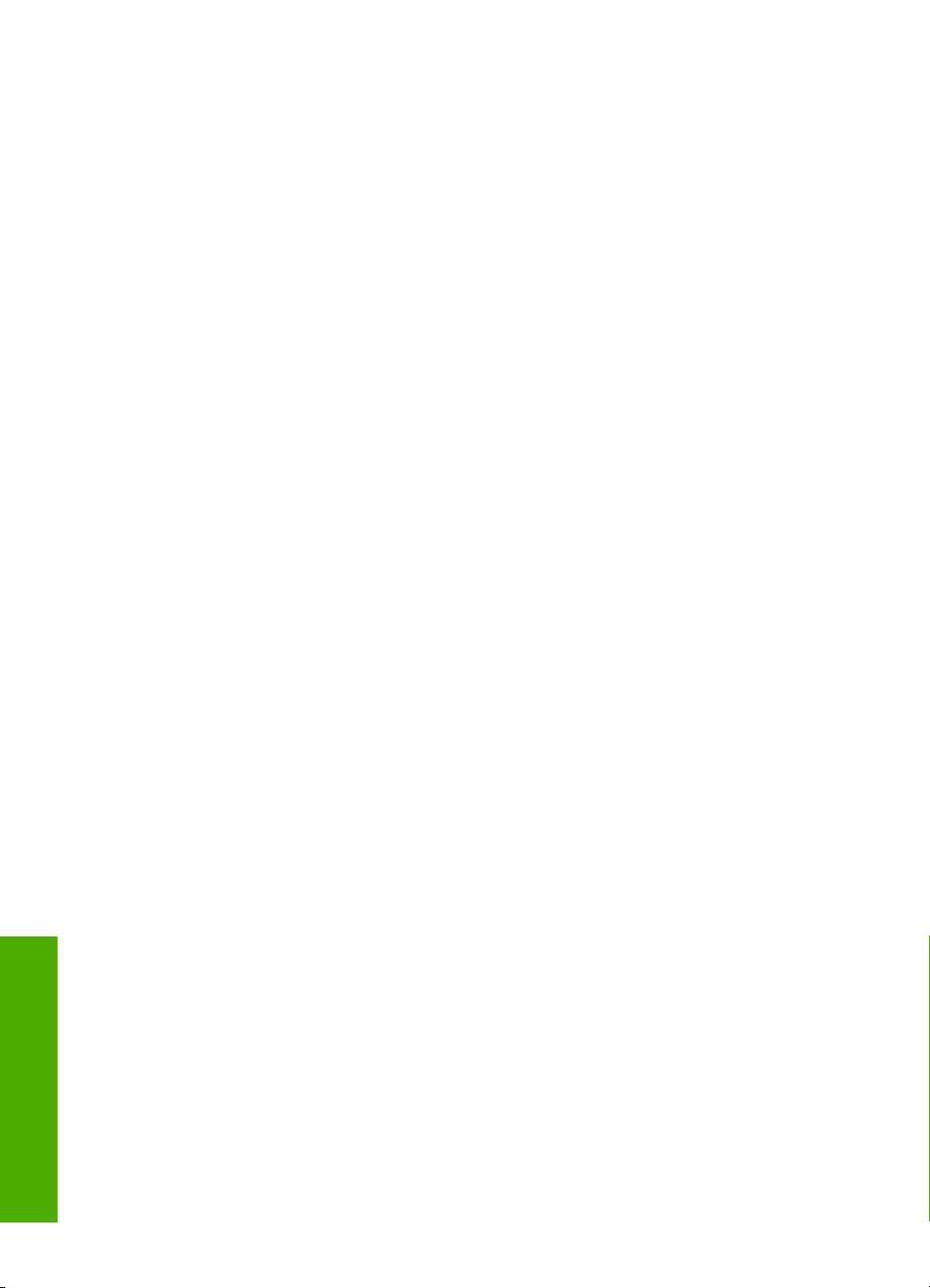
Capitolo 3
Ulteriori informazioni
16 Ulteriori informazioni
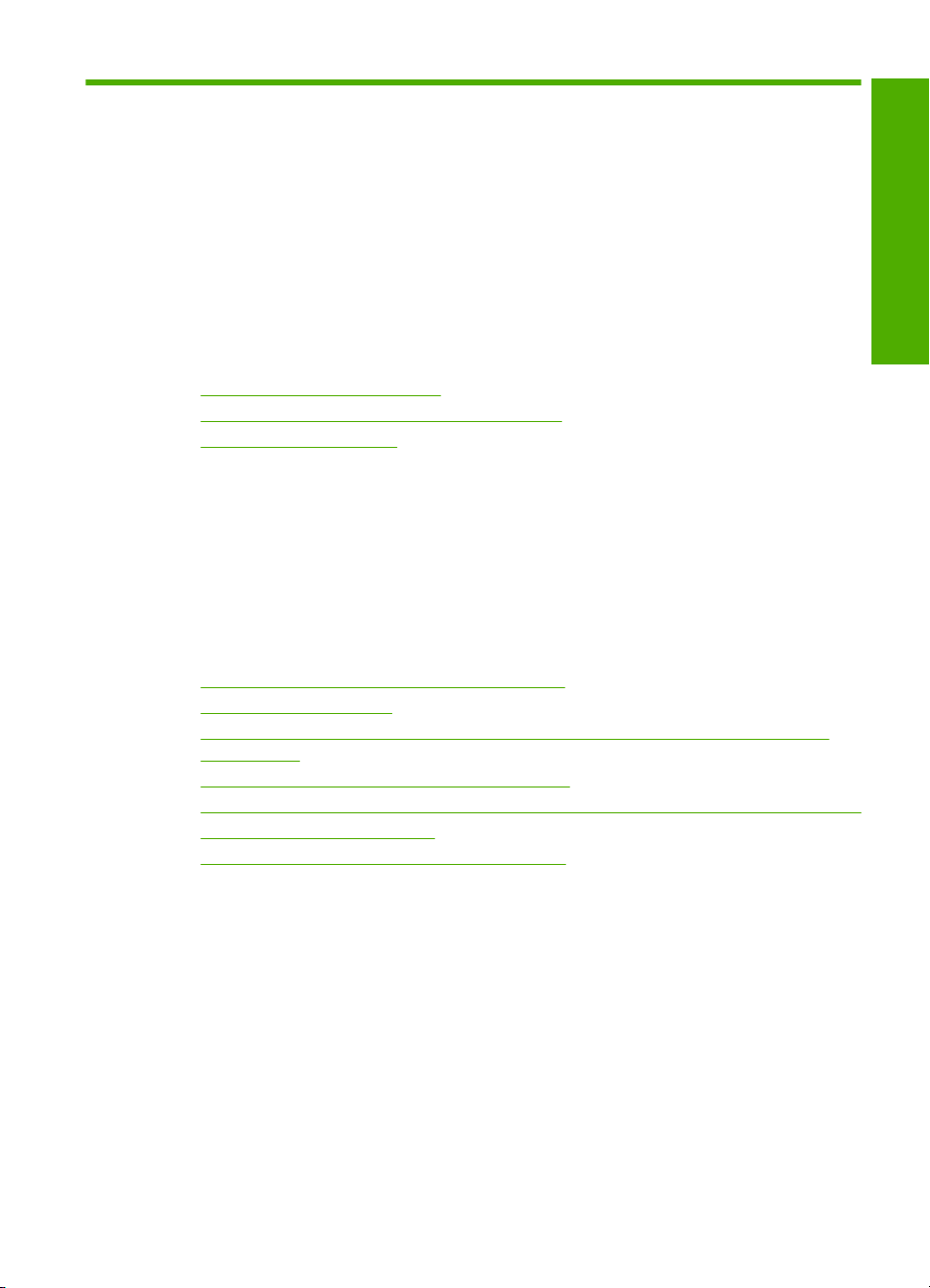
4 Completamento della
configurazione dell'unità
HP Photosmart
Dopo aver eseguito la procedura descritta nella Guida all'installazione, fare riferimento a
questa sezione per completare la configurazione dell'unità HP Photosmart. Questa
sezione contiene importanti informazioni di configurazione, inclusa l'impostazione delle
preferenze.
Questa sezione tratta i seguenti argomenti:
•
Impostazione delle preferenze
Informazioni per il collegamento del computer
•
Collegamento a una rete
•
Impostazione delle preferenze
È possibile modificare le impostazioni dell'unità HP Photosmart in base a esigenze
specifiche. Ad esempio, è possibile impostare preferenze generali per la periferica, come
la lingua da utilizzare per visualizzare i messaggi. È anche possibile ripristinare le
impostazioni sui valori configurati al momento dell'acquisto della periferica. In seguito a
questa operazione i nuovi valori impostati dall'utente verranno cancellati.
Questa sezione tratta i seguenti argomenti:
•
Impostazione della lingua e del paese/regione
Regolazione del volume
•
Impostazione del vassoio di alimentazione predefinito per la stampa PictBridge/
•
DPOF/uPnP
Abilitazione della navigazione veloce delle foto
•
Impostazione del vassoio di alimentazione per la stampa da una periferica Bluetooth
•
Ripristino dei valori predefiniti
•
Riproduzione di una presentazione sul display
•
Completamento della
configurazione
Impostazione della lingua e del paese/regione
L'impostazione della lingua definisce la lingua utilizzata dall'unità HP Photosmart per
visualizzare i messaggi sul display. L'impostazione del paese/regione definisce il formato
e il layout predefiniti per la stampa. È possibile modificare tali impostazioni in qualsiasi
momento utilizzando le seguenti procedure.
Per impostare la lingua
1. Toccare Imposta sul display.
2. Toccare Preferenze.
3. Toccare Imposta lingua.
Completamento della configurazione dell'unità HP Photosmart 17

Capitolo 4
4. Toccare la lingua che si desidera selezionare.
Nota Se l'opzione di menu desiderata non compare sullo schermo, toccare o
per scorrere tutte le opzioni.
Completamento della
configurazione
5. Quando richiesto, toccare Sì per confermare la selezione oppure toccare No per
selezionare un'altra lingua.
Per impostare il paese/regione
1. Toccare Imposta sul display.
2. Toccare Preferenze.
3. Toccare Imposta paese/regione.
4. Toccare il paese/regione che si desidera selezionare.
Nota Se l'opzione di menu desiderata non compare sullo schermo, toccare o
per scorrere tutte le opzioni.
5. Quando richiesto, toccare Sì per confermare la selezione oppure toccare No per
selezionare un altro paese/regione.
Regolazione del volume
L'unità HP Photosmart fornisce tre livelli di regolazione del volume dei suoni associati
con eventi o errori della periferica. L'impostazione predefinita è Media.
Per regolare il volume
1. Toccare Imposta sul display.
2. Toccare Preferenze.
3. Toccare Volume effetti audio, quindi toccare il volume che si desidera selezionare.
Impostazione del vassoio di alimentazione predefinito per la stampa PictBridge/ DPOF/uPnP
Impostare il vassoio di alimentazione predefinito da utilizzare quando si stampano le foto
da una periferica Pictbridge, un file DPOF o una periferica UPnP. L'impostazione
predefinita è Vassoio foto.
Per impostare il vassoio di alimentazione predefinito
1. Toccare Imposta sul display.
2. Toccare Preferenze.
3. Toccare Selezione vassoio PictBridge/DPOF/uPnP.
4. Toccare Vassoio principale o Vassoio foto.
Abilitazione della navigazione veloce delle foto
È possibile abilitare la navigazione veloce delle foto nell'unità HP Photosmart salvando
sulla scheda di memoria delle miniature delle foto. Lo spazio occupato da queste
miniature è inferiore rispetto a quello occupato dalle foto standard e la loro presenza
consente di velocizzare le operazioni di navigazione delle foto sulla scheda.
18 Completamento della configurazione dell'unità HP Photosmart

Nota Questa funzione è attivata per impostazione predefinita.
Per attivare e disattivare la navigazione veloce
1. Toccare Imposta sul display.
2. Toccare Strumenti.
3. Toccare
4. Toccare On o Disattivato per attivarla o disattivarla.
per scorrere le opzioni, quindi toccare Abilita navigazione veloce.
Impostazione del vassoio di alimentazione per la stampa da una periferica Bluetooth
Impostare il vassoio di alimentazione predefinito da utilizzare quando si stampano le foto
da una periferica Bluetooth.
Per impostare il vassoio di alimentazione per la stampa da una periferica Bluetooth
1. Toccare Imposta.
2. Toccare Bluetooth.
Nota Se l'opzione di menu desiderata non compare sullo schermo, toccare o
per scorrere tutte le opzioni.
3. Toccare Vass. carta predef..
4. Toccare Vassoio principale o Vassoio foto.
Ripristino dei valori predefiniti
È possibile ripristinare le impostazioni correnti sui valori preimpostati al momento
dell'acquisto dell'unità HP Photosmart.
Questa procedura può essere eseguita solo dal pannello di controllo.
Completamento della
configurazione
Per ripristinare i valori predefiniti
1. Toccare Imposta sul display.
2. Toccare Strumenti.
3. Toccare
Vengono ripristinate le impostazioni predefinite in fabbrica.
per scorrere le opzioni, quindi toccare Ripristina valori predefiniti.
Riproduzione di una presentazione sul display
È possibile configurare l'unità HP Photosmart perché riproduca una presentazione sul
display, simile allo screensaver su un computer, quando non si utilizza la periferica.
Impostazione delle preferenze 19

Capitolo 4
Completamento della
configurazione
È possibile scegliere tra due tipi di presentazione:
• Demo funzioni: appare dopo che l'unità HP Photosmart è rimasta inattiva per un
minuto e visualizza una serie di immagini predefinite che descrivono le funzioni della
periferica. La presentazione continua fino a quando non si preme un pulsante o non
si usa la periferica. Se l'unità HP Photosmart resta inattiva per otto ore, il display si
spegne.
Nota HP consiglia di lasciare la funzione Demo funzioni disattivata.
• Presentazione suggerimenti: appare solo dopo che è stata eseguita una stampa
dal computer. L'unità HP Photosmart visualizza un gruppo di diapositive predefinite
con informazioni su attività particolari che è possibile eseguire con la periferica. La
presentazione viene riprodotta interamente una volta e poi sul display compare il
menu principale.
Per attivare e disattivare la demo delle funzioni
1. Toccare Imposta sul display.
2. Toccare Strumenti.
3. Toccare
per scorrere le opzioni, quindi toccare Demo funzioni.
4. Toccare On o Disattivato per attivarla o disattivarla.
Per attivare e disattivare la presentazione dei suggerimenti
1. Toccare Imposta sul display.
2. Toccare Strumenti.
3. Toccare
per scorrere le opzioni, quindi toccare Presentazione suggerimenti.
4. Toccare On o Disattivato per attivarla o disattivarla.
Informazioni per il collegamento del computer
L'unità HP Photosmart è dotata di una porta USB che permette all'utente di collegarsi
direttamente al computer utilizzando un cavo USB. È anche possibile collegare l'unità
HP Photosmart ad una rete cablata o wireless. Se si inserisce un adattatore per stampanti
e PC HP bt450 con tecnologia wireless Bluetooth
periferiche Bluetooth
®
, come ad esempio i PDA ed i telefoni con videocamera, saranno
in grado di stampare sull'unità HP Photosmart.
Nota Nella parte rimanente di questo capitolo, l'adattatore per stampanti e PC HP
bt450 con tecnologia wireless Bluetooth
Questa sezione tratta i seguenti argomenti:
•
Tipi di collegamento supportati
Collegamento Ethernet
•
Collegamento tramite una rete wireless WLAN 802.11 integrata
•
Connessione tramite adattatore per stampanti e PC HP bt450® con tecnologia
•
wireless Bluetooth®
Uso della condivisione della stampante
•
20 Completamento della configurazione dell'unità HP Photosmart
®
nella porta USB anteriore, le
®
è chiamato semplicemente "HP bt450".
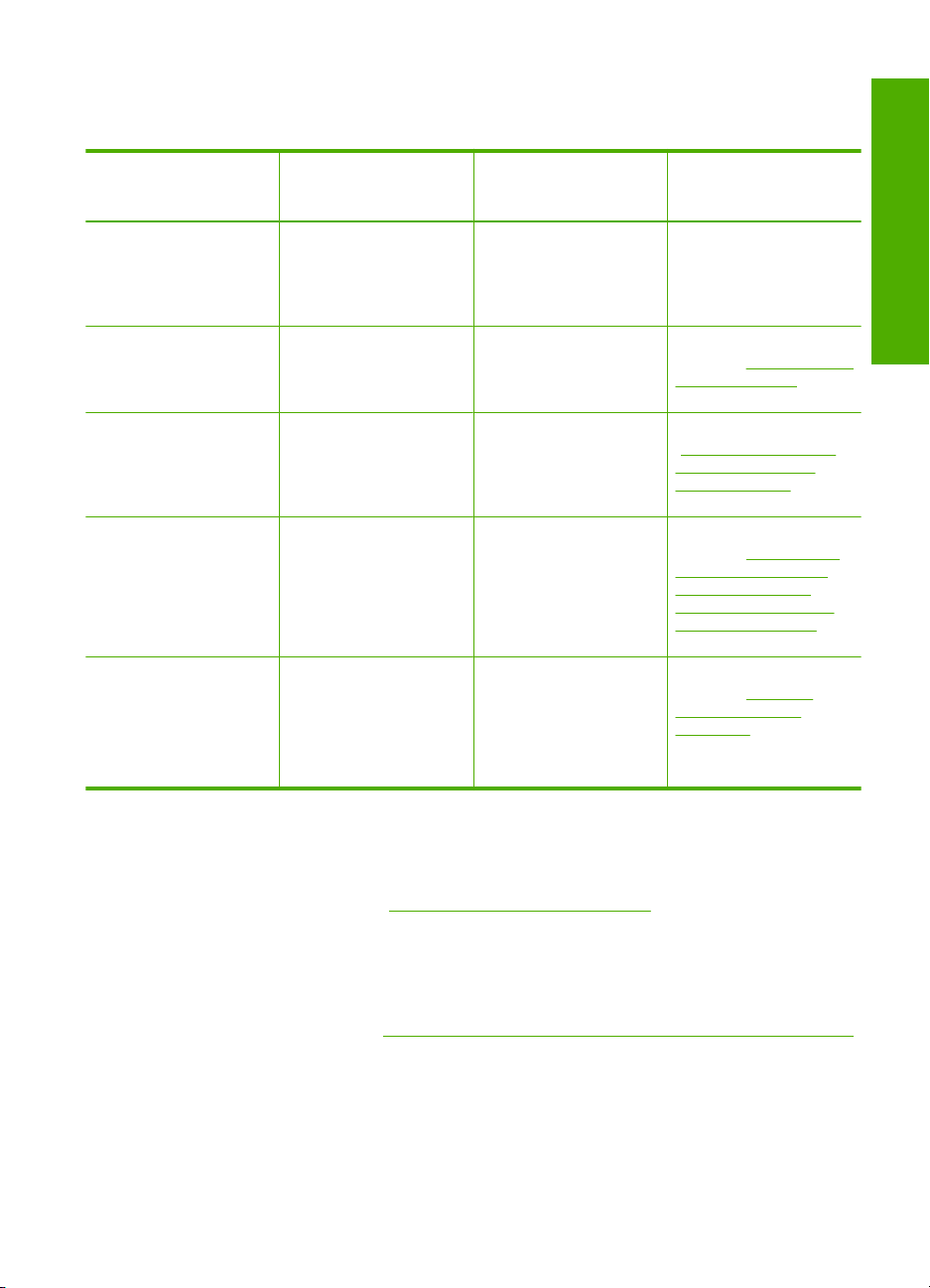
Tipi di collegamento supportati
Nella seguente tabella viene riportato un elenco dei tipi di connessione supportati.
Descrizione Numero consigliato di
Collegamento tramite
USB
Collegamento Ethernet
(cablato)
Connessione wireless
WLAN 802.11
Adattatore per stampanti
e PC HP bt450® con
tecnologia wireless
Bluetooth
Condivisione stampanti Cinque.
®
computer collegati per
prestazioni ottimali
Un computer collegato
tramite un cavo USB alla
porta High Speed USB
2.0 sul retro dell'unità
HP Photosmart.
Fino a cinque computer
collegati a un'unità
HP Photosmart tramite
un hub o un router.
Un massimo di cinque
computer collegati
tramite un router wireless
(modalità infrastruttura).
Una periferica o un
computer Bluetooth.
È necessario che il
computer host sia
sempre acceso per
stampare dagli altri
computer.
Funzioni software
consigliate
Tutte le funzioni sono
supportate.
Sono supportate tutte le
funzioni, inclusa la
funzione di scansione
Web.
Sono supportate tutte le
funzioni, inclusa la
funzione di scansione
Web.
Stampa da una periferica
Bluetooth, come un PDA
o telefono con
fotocamera, o da un
computer abilitato per
Bluetooth.
Tutte le funzioni
disponibili sul computer
host sono supportate. È
supportata solo la
stampa dagli altri
computer.
Istruzioni di
configurazione
Per istruzioni dettagliate,
attenersi alla Guida
all'installazione.
Attenersi alle istruzioni
fornite in "
della rete cablata"
a pagina 27.
Vedere le istruzioni in
Configurazione di una
"
rete wireless WLAN
802.11 integrata"
a pagina 30.
Attenersi alle istruzioni
fornite in "
tramite adattatore per
stampanti e PC HP
bt450® con tecnologia
wireless Bluetooth®"
a pagina 21.
Attenersi alle istruzioni
fornite in "
condivisione della
stampante"
a pagina 27.
Configurazione
Connessione
Uso della
Completamento della
configurazione
Collegamento Ethernet
L'unità HP Photosmart supporta entrambe le connessioni di rete Ethernet 10 Mbps e 100
Mbps. Per istruzioni dettagliate sul collegamento dell'unità HP Photosmart ad una rete
Ethernet (cablata), vedere "
Configurazione della rete cablata" a pagina 27.
Collegamento tramite una rete wireless WLAN 802.11 integrata
L'unità HP Photosmart utilizza un componente di rete interno che supporta la rete
wireless. Per istruzioni dettagliate sul collegamento dell'unità HP Photosmart ad una rete
wireless (802.11), vedere "
Configurazione di una rete wireless WLAN 802.11 integrata"
a pagina 30.
Connessione tramite adattatore per stampanti e PC HP bt450® con tecnologia
wireless Bluetooth
L'adattatore per stampanti e PC HP bt450 con tecnologia wireless Bluetooth® consente
di stampare immagini dalla maggior parte delle periferiche Bluetooth, compresi i
®
Informazioni per il collegamento del computer 21

Capitolo 4
Completamento della
configurazione
computer. È sufficiente inserire l'adattatore HP bt450 nella porta USB anteriore e
stampare da una periferica Bluetooth, quale un PDA o un telefono con fotocamera.
Questa sezione tratta i seguenti argomenti:
•
Ricerca del nome e dell'indirizzo della periferica
Impostazione della sicurezza Bluetooth per l'unità HP Photosmart
•
Utilizzare una connessione Bluetooth® per stampare dal computer
•
Ricerca del nome e dell'indirizzo della periferica
Alcune periferiche Bluetooth si scambiano gli indirizzi quando comunicano tra loro, quindi
potrebbe essere necessario ricercare l'indirizzo dell'unità HP Photosmart per stabilire una
connessione. Inoltre, alcune periferiche Bluetooth, una volta collegate alla stampante, ne
visualizzano il nome. Se non si desidera visualizzare il nome predefinito come nome
dell'unità HP Photosmart, è possibile modificare il nome della periferica.
Per ottenere l'indirizzo della periferica dell'unità HP Photosmart
1. Inserire l'adattatore HP bt450 nella porta USB anteriore.
2. Toccare Imposta sul display.
3. Toccare Bluetooth.
Nota Se l'opzione di menu desiderata non compare sullo schermo, toccare o
per scorrere tutte le opzioni.
4. Toccare Indirizzo periferica.
La stringa Indirizzo periferica è in sola lettura.
5. Per inserire l'indirizzo nella periferica, attenersi alle istruzioni fornite con la periferica
Bluetooth.
6. Toccare OK per uscire dal menu Imposta.
Per modificare il nome dell'unità HP Photosmart
1. Toccare Imposta sul display.
2. Toccare Bluetooth.
Nota Se l'opzione di menu desiderata non compare sullo schermo, toccare o
per scorrere tutte le opzioni.
3. Toccare Nome periferica.
Nota Il nome predefinito dell'unità HP Photosmart è Photosmart D7400.
4. Toccare Modifica.
5. Utilizzare la tastiera grafica per immettere un nuovo nome.
6. Una volta inserito il nome per l'unità HP Photosmart, toccare OK.
Il nome specificato apparirà sulla periferica Bluetooth quando ci si collega all'unità
HP Photosmart per la stampa.
7. Toccare OK per uscire dal menu Imposta.
Argomenti correlati
Immissione del testo tramite la tastiera grafica" a pagina 13
"
22 Completamento della configurazione dell'unità HP Photosmart

Impostazione della sicurezza Bluetooth per l'unità HP Photosmart
È possibile abilitare le impostazioni di sicurezza della stampante utilizzando il menu
Bluetooth sull'unità HP Photosmart. Toccare Imposta sul display e poi toccare
Bluetooth. Il menu Bluetooth consente di:
• Richiedere l'autenticazione della passkey prima della stampa sull'unità
HP Photosmart da una periferica Bluetooth.
• Rendere l'unità HP Photosmart visibile o invisibile alle periferiche Bluetooth che si
trovano in prossimità.
Questa sezione tratta i seguenti argomenti:
•
Uso di una passkey per autenticare le periferiche Bluetooth
Impostazione dell'unità HP Photosmart affinché sia invisibile alle periferiche
•
Bluetooth
Attivazione e disattivazione delle comunicazioni radio Bluetooth
•
Ripristino delle impostazioni Bluetooth sull'unità HP Photosmart
•
Uso di una passkey per autenticare le periferiche Bluetooth
È possibile impostare il livello di sicurezza dell'unità HP Photosmart su Basso o Alto.
L'impostazione di sicurezza predefinita è Basso. Un livello di sicurezza basso non
richiede autenticazione.
• Basso: Questa è l'impostazione predefinita. Un livello di sicurezza basso non
necessita di una passkey poiché non supporta l'autenticazione. Tutte le periferiche
raggiungibili tramite Bluetooth possono utilizzarla per la stampa.
• Alto: Un livello di sicurezza alto necessita di una passkey poiché supporta
l'autenticazione. La periferica Bluetooth deve fornire una passkey prima che l'unità
HP Photosmart accetti un lavoro di stampa dalla periferica in questione.
Completamento della
configurazione
Nota L'unità HP Photosmart viene fornita con una passkey predefinita impostata su
quattro zeri (0000).
Per impostare l'unità HP Photosmart per la richiesta dell'autenticazione della
passkey
1. Toccare Imposta sul display.
2. Toccare Bluetooth.
Nota Se l'opzione di menu desiderata non compare sullo schermo, toccare o
per scorrere tutte le opzioni.
3. Toccare Passkey.
4. Toccare Modifica.
5. Utilizzare la tastiera grafica per immettere una nuova passkey.
Nota La passkey può essere composta da massimo 4 caratteri e può
comprendere solo numeri.
6. Una volta inserita la passkey, toccare OK.
Viene visualizzato il menu Bluetooth.
Informazioni per il collegamento del computer 23

Capitolo 4
Completamento della
configurazione
7. Toccare Livello di sicurezza.
8. Toccare Alto.
Un livello di sicurezza alto richiede autenticazione.
L'autenticazione della passkey per l'unità HP Photosmart è ora impostata.
Argomenti correlati
Immissione del testo tramite la tastiera grafica" a pagina 13
"
Impostazione dell'unità HP Photosmart affinché sia invisibile alle periferiche
Bluetooth
È possibile impostare l'unità HP Photosmart come periferica Bluetooth Visibile a tutti
(pubblica) o Non visibile (privata).
• Visibile a tutti: è possibile stampare con tutte le periferiche Bluetooth che si trovano
in prossimità dell'unità HP Photosmart.
• Non visibile: è possibile stampare soltanto con le periferiche Bluetooth che hanno
in memoria l'indirizzo periferica dell'unità HP Photosmart.
Nota Il livello predefinito di accesso facilitato dell'unità HP Photosmart è Visibile a
tutti.
Per impostare l'unità HP Photosmart affinché non sia visibile
1. Toccare Imposta sul display.
2. Toccare Bluetooth.
Nota Se l'opzione di menu desiderata non compare sullo schermo, toccare o
per scorrere tutte le opzioni.
3. Toccare Visibilità.
4. Toccare Non visibile.
L'unità HP Photosmart non è accessibile alle periferiche Bluetooth sulle quali non è
memorizzato l'indirizzo dell'unità.
Attivazione e disattivazione delle comunicazioni radio Bluetooth
Le comunicazioni radio Bluetooth sono attivate per impostazione predefinita, come
indicato dalla spia blu sul lato anteriore dell'unità HP Photosmart. Per restare collegati
alla rete Bluetooth è necessario che le comunicazioni radio siano attivate. Tuttavia, se
l'unità HP Photosmart è collegata ad una rete wireless o se è disponibile un collegamento
USB, le comunicazioni radio non vengono utilizzate. In questo caso, è possibile
disattivarle.
Per attivare e disattivare le comunicazioni radio Bluetooth
1. Toccare Imposta sul display.
2. Toccare Bluetooth.
Nota Se l'opzione di menu desiderata non compare sullo schermo, toccare o
per scorrere tutte le opzioni.
24 Completamento della configurazione dell'unità HP Photosmart

3. Toccare Radio Bluetooth.
4. Toccare On o Disattivato.
Ripristino delle impostazioni Bluetooth sull'unità HP Photosmart
È possibile ripristinare tutte le impostazioni Bluetooth predefinite sull'unità
HP Photosmart.
Nota Selezionare Ripristina Bluetooth solo se si desidera ripristinare i valori
predefiniti per tutte le impostazioni Bluetooth dell'unità HP Photosmart.
Per ripristinare le impostazioni Bluetooth
1. Toccare Imposta sul display.
2. Toccare Bluetooth.
Nota Se l'opzione di menu desiderata non compare sullo schermo, toccare o
per scorrere tutte le opzioni.
3. Toccare Ripristina Bluetooth.
Utilizzare una connessione Bluetooth
®
per stampare dal computer
Il collegamento Bluetooth fornisce un metodo semplice e rapido per stampare le immagini
da un computer abilitato per Bluetooth senza utilizzare cavi. Con una connessione
Bluetooth è possibile accedere alle stesse funzioni di stampa disponibili con una
connessione USB. Ad esempio, è possibile verificare lo stato della stampante e la
quantità di inchiostro rimanente nelle cartucce d'inchiostro.
Prima di stampare, è necessario collegare un adattatore per stampanti e PC HP bt450
con tecnologia wireless Bluetooth
È necessario disporre di Windows XP o Windows Vista e avere installato lo stack del
protocollo Microsoft Bluetooth
®
all'unità HP Photosmart.
®
o Widcomm Bluetooth® per collegare l'unità
HP Photosmart. È possibile avere sia lo stack Microsoft che lo stack Widcomm sul
computer, ma si deve utilizzarne solo uno per collegare l'unità HP Photosmart.
•
Stack Microsoft: Se sul computer è installato Windows XP con Service Pack 2 o
Windows Vista, si dispone dello stack del protocollo Microsoft Bluetooth
Microsoft consente l'installazione automatica di un adattatore Bluetooth
l'adattatore Bluetooth
®
supporta lo stack Microsoft ma non viene installato
®
. Lo stack
®
esterno. Se
automaticamente, il computer non è dotato dello stack Microsoft. Per verificare se
l'adattatore Bluetooth
®
supporta lo stack Microsoft, consultare la documentazione
fornita con l'adattatore stesso.
• Stack Widcomm: Se si utilizza un computer HP con Bluetooth
®
incorporato o se è
stato installato un adattatore HP bt450, lo stack installato è Widcomm. Se si dispone
di un computer HP a cui si collega un adattatore HP bt450, l'adattatore verrà
automaticamente installato utilizzando lo stack Widcomm.
Completamento della
configurazione
Informazioni per il collegamento del computer 25

Capitolo 4
Per installare e stampare utilizzando lo stack Microsoft
1. Accertarsi di aver installato il software dell'unità HP Photosmart sul computer.
Completamento della
configurazione
Nota L'installazione del software garantisce che sia disponibile il driver della
stampante per il collegamento Bluetooth
è necessario reinstallarlo. Se si desidera utilizzare entrambi i collegamenti USB
e Bluetooth
®
per l'unità HP Photosmart, configurare prima il collegamento USB.
®
. Se il software è stato già installato, non
Per ulteriori informazioni, vedere la Guida all'installazione. Se invece non si
desidera un collegamento USB, selezionare Direttamente al computer sullo
schermo Tipo collegamento. Inoltre, nello schermo Collega periferica ora,
selezionare la casella di controllo accanto a Se non è possibile collegare la
periferica ora... nella parte inferiore dello schermo.
2. Collegare un adattatore HP bt450 alla porta USB anteriore dell'unità HP Photosmart.
®
3. Se si utilizza un adattatore Bluetooth
collegare l'adattatore Bluetooth
Windows XP con Service Pack 2 o Windows Vista installato, i driver Bluetooth
esterno per il computer, avviare il computer e
®
ad una porta USB sul computer. Se si dispone di
®
vengono installati automaticamente. Se viene richiesto di selezionare un profilo
Bluetooth
Se si utilizza un computer con Bluetooth
®
, selezionare HCRP.
®
incorporato, verificare semplicemente che
il computer sia avviato.
4. Sulla barra delle applicazioni di Windows, fare clic su Start, Stampanti e Fax (oppure
fare clic su Pannello di controllo e poi Stampanti).
5. Fare doppio clic sull'icona Aggiungi stampante.
6. Fare clic su Avanti, quindi selezionare una stampante Bluetooth.
7. Per completare l’installazione seguire le istruzioni a video.
8. Stampare normalmente come su qualsiasi altra stampante.
Per installare e stampare utilizzando lo stack Widcomm
1. Accertarsi di aver installato il software HP Photosmart sul computer.
Nota L'installazione del software garantisce che sia disponibile il driver della
stampante per il collegamento Bluetooth
è necessario reinstallarlo. Se si desidera utilizzare entrambi i collegamenti USB
e Bluetooth
®
per l'unità HP Photosmart, configurare prima il collegamento USB.
®
. Se il software è stato già installato, non
Per ulteriori informazioni, vedere la Guida all'installazione. Se invece non si
desidera un collegamento USB, selezionare Direttamente al computer sullo
schermo Tipo collegamento. Inoltre, nello schermo Collega periferica ora,
selezionare la casella di controllo accanto a Se non è possibile collegare la
periferica ora... nella parte inferiore dello schermo.
2. Collegare un adattatore HP bt450 alla porta USB anteriore dell'unità HP Photosmart.
3. Fare clic sull'icona Risorse Bluetooth sul desktop o nella barra delle applicazioni.
4. Fare clic su Mostra periferiche disponibili.
5. Una volta rilevate le stampanti disponibili, fare doppio clic sul nome dell'unità
HP Photosmart per completare l'installazione.
6. Stampare normalmente come su qualsiasi altra stampante.
26 Completamento della configurazione dell'unità HP Photosmart

Uso della condivisione della stampante
Se il computer si trova in rete e un altro computer sulla rete è collegato all'unità
HP Photosmart tramite un cavo USB, è possibile stampare mediante la condivisione della
stampante.
Il computer collegato direttamente all'unità HP Photosmart funziona come host per la
stampante e dispone delle funzionalità software complete. L'altro computer, che svolge
il ruolo di client, dispone dell'accesso solo alle funzioni di stampa. È necessario eseguire
altre funzioni dal computer host o dal pannello di controllo sull'unità HP Photosmart.
Per abilitare la condivisione della stampante su Windows
▲ Consultare la Guida per l'utente fornita con il computer o la Guida in linea di Windows.
Collegamento a una rete
Questa sezione descrive come collegare l'unità HP Photosmart a una rete e come
visualizzare e gestire le impostazioni di rete.
Per... Vedere questa sezione:
Completamento della
configurazione
Collegarsi ad una rete cablata (Ethernet). "Configurazione della rete cablata"
Collegarsi ad una rete wireless con un router
wireless (infrastruttura).
Collegarsi direttamente ad un computer che
supporta le connessioni wireless senza un
router wireless (ad hoc).
Installare il software HP Photosmart per l'uso in
un ambiente di rete.
Aggiungere collegamenti a più computer in una
rete.
Passare da un collegamento USB ad un
collegamento di rete per l'unità HP Photosmart.
Nota Utilizzare le istruzioni in questa sezione
se l'unità HP Photosmart è stata installata con
un collegamento USB e ora si desidera passare
ad un collegamento di rete Ethernet o wireless.
Visualizzare o modificare le impostazioni di
rete.
Ricercare informazioni per la soluzione dei
problemi.
a pagina 27
"Configurazione di una rete wireless WLAN
802.11 integrata" a pagina 30
"Installazione di rete ad hoc wireless"
a pagina 33
"Installazione del software per il collegamento
di rete" a pagina 37
"Collegamento ad altri computer in rete"
a pagina 38
"Passaggio da un collegamento USB a un
collegamento di rete per l'unità
HP Photosmart" a pagina 38
"Gestione delle impostazioni di rete"
a pagina 39
"Risoluzione dei problemi di rete"
a pagina 131
Nota È possibile collegare l'unità HP Photosmart sia ad una rete wireless che
cablata, ma non contemporaneamente.
Configurazione della rete cablata
In questa sezione viene descritto come collegare l'unità HP Photosmart a un router,
commutatore o hub utilizzando un cavo Ethernet e come installare il software dell'unità
Collegamento a una rete 27

Capitolo 4
Completamento della
configurazione
HP Photosmart per una connessione di rete. Questo tipo di rete è noto come cablata o
Ethernet.
Per configurare l'unità HP Photosmart in
una rete cablata, fare quanto segue:
In primo luogo, accertarsi di disporre di tutti gli
elementi necessari.
Quindi, eseguire il collegamento a una rete
cablata.
Infine, installare il software. "Installazione del software per il collegamento
Vedere questa sezione:
"Elementi necessari per una rete cablata"
a pagina 28
"Collegamento dell'unità HP Photosmart alla
rete" a pagina 29
di rete" a pagina 37
Elementi necessari per una rete cablata
Prima di collegare l'unità HP Photosmart a una rete, accertarsi di disporre di tutto il
materiale necessario.
Una rete Ethernet funzionante con un router, commutatore o hub dotato di porta
❑
Ethernet.
Cavo Ethernet CAT-5.
❑
Sebbene i cavi Ethernet standard siano molto simili ai cavi telefonici standard, essi
non sono intercambiabili. Il numero di fili e il connettore sono diversi. Il connettore di
un cavo Ethernet (chiamato anche connettore RJ-45) è più largo e più spesso e ha
28 Completamento della configurazione dell'unità HP Photosmart
